Nastavenie smerovača Xiaomi Mi 3G
Známa čínska spoločnosť Xiaomi v súčasnosti vyrába širokú škálu zariadení, periférnych zariadení a iných rozmanitých zariadení. Okrem toho sú v rade svojich produktov Wi-Fi smerovače. Ich konfigurácia je vykonávaná na rovnakom princípe ako u iných smerovačov, avšak existujú jemnosti a funkcie, najmä čínsky firmware. Dnes sa pokúsime urobiť čo najdostupnejší a najdôležitejší celý proces konfigurácie, ako aj zobraziť postup pre zmenu jazyka webového rozhrania na angličtinu, čo umožní ďalšiu úpravu v známejšom režime.
Obsah
Prípravné práce
Kúpili ste a rozbalili ste Xiaomi Mi 3G. Teraz musíte urobiť voľbu miesta pre neho v byte alebo dome. Pripojenie k vysokorýchlostnému internetu cez kábel Ethernet, takže je dôležité, aby jeho dĺžka stačila. Súčasne zvážte možné spojenie s počítačom pomocou LAN kábla. Čo sa týka signálu bezdrôtovej siete Wi-Fi, hrubé steny a pracovné elektrické zariadenia často zabraňujú jej prechodu, preto vezmite tento faktor do úvahy pri výbere miesta.
Pripojte všetky potrebné káble cez príslušné konektory na smerovači. Nachádzajú sa na zadnom paneli a každý je označený jeho názvom, takže bude ťažké zamieňať miesto. Vývojári umožňujú pripojiť iba dva počítače prostredníctvom káblov, pretože na palube nie sú žiadne ďalšie porty.

Uistite sa, že systémové nastavenia operačného systému sú správne. To znamená, že IP adresa a DNS by mali byť poskytované automaticky (ich podrobnejšia konfigurácia prebieha priamo vo webovom rozhraní smerovača). Podrobný návod na konfiguráciu týchto parametrov nájdete v našom ďalšom článku na nasledujúcom odkazu.
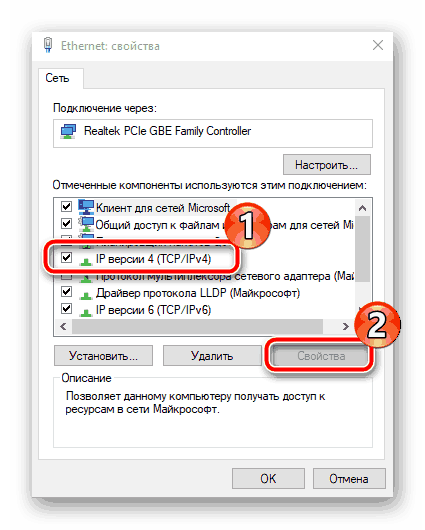
Pozri tiež: Nastavenia siete Windows
Konfigurujeme smerovač Xiaomi Mi 3G
Zaoberali sme sa predbežnými akciami, potom pokračujeme k najdôležitejšej časti dnešného článku - konfigurácii smerovača na zabezpečenie stabilného pripojenia k internetu. Mali by ste začať s uvedením nastavení:
- Spustite Xiaomi Mi 3G a v operačnom systéme rozbalte zoznam dostupných pripojení, ak nepoužívate drôtové pripojenie. Pripojte sa k otvorenej sieti Xiaomi .
- Otvorte ľubovoľný pohodlný webový prehliadač av paneli s adresou
miwifi.com. Prejdite na zadanú adresu stlačením klávesu Enter . - Dostanete sa na uvítaciu stránku, odkiaľ začínajú všetky akcie s parametrami zariadenia. Teraz je všetko v čínštine, ale neskôr zmeníme rozhranie na angličtinu. Prijmite podmienky licenčnej zmluvy a kliknite na tlačidlo "Pokračovať" .
- Môžete zmeniť názov bezdrôtovej siete a nastaviť heslo. Ak chcete nastaviť rovnaký prístupový kľúč pre bod a webové rozhranie smerovača, začiarknite príslušné políčko. Potom musíte tieto zmeny uložiť.
- Ďalej zadajte ponuku nastavení a zadajte prihlasovacie meno a heslo smerovača. Tieto informácie nájdete na nálepke, ktorá je umiestnená na samotnom zariadení. Ak ste v predchádzajúcom kroku nastavili rovnaké heslo pre sieť a smerovač, začiarknite toto políčko.
- Počkajte na opätovné spustenie zariadenia, po ktorom dôjde k automatickému opätovnému pripojeniu.
- Budete musieť znovu zadať webové rozhranie zadaním hesla.
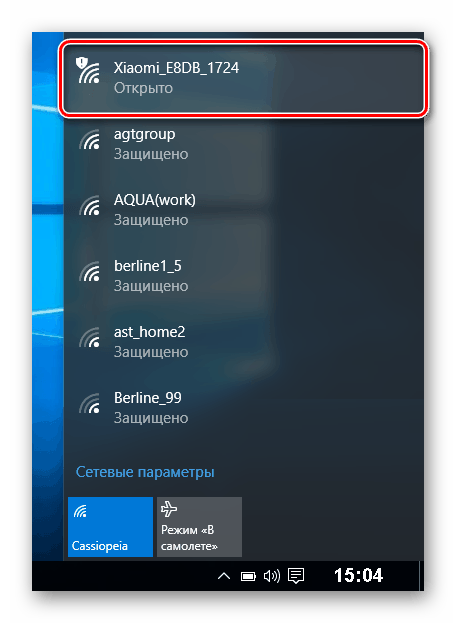
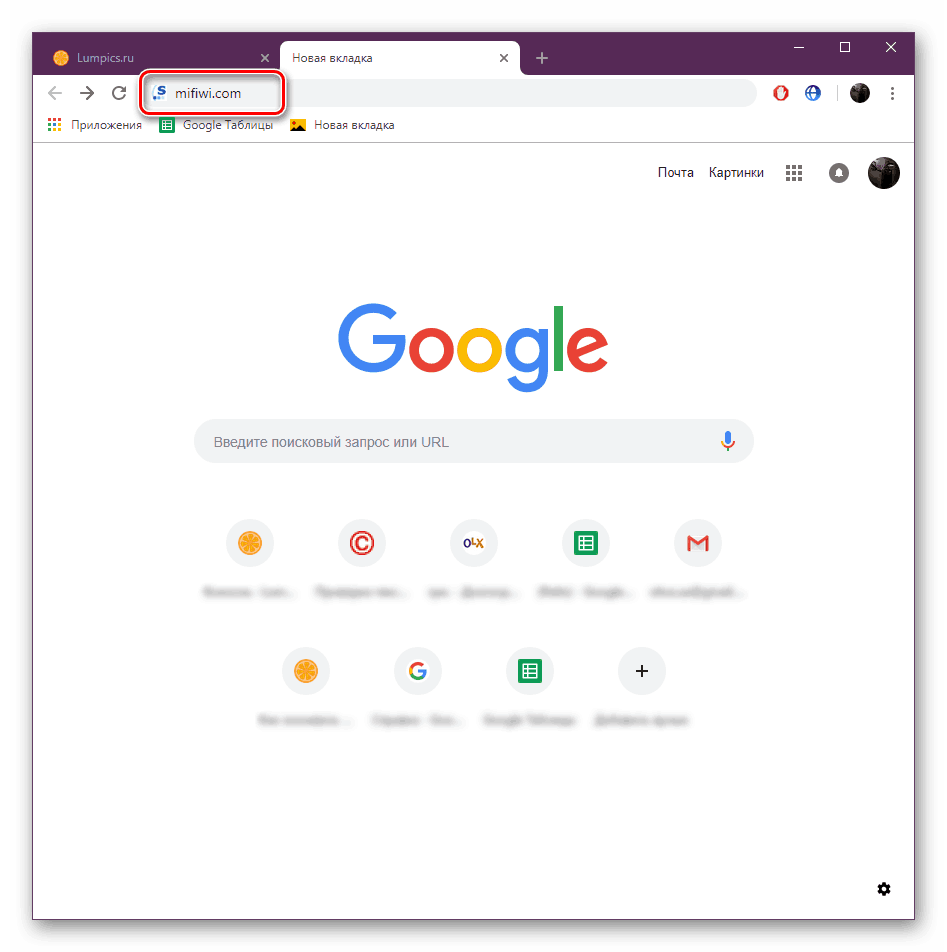
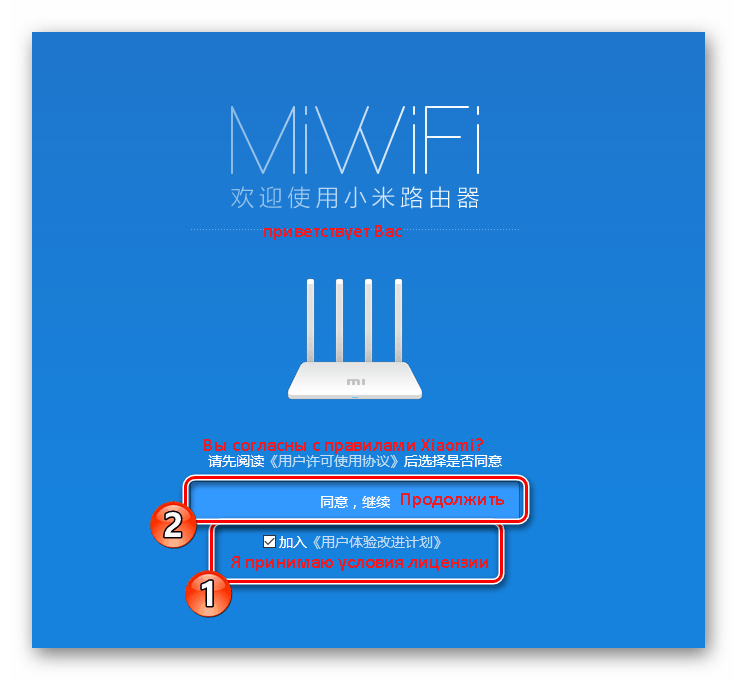
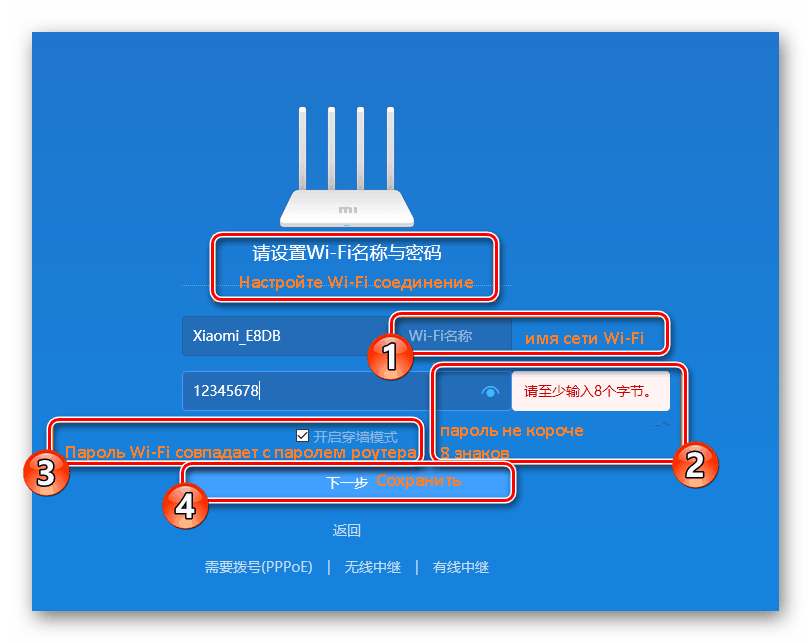
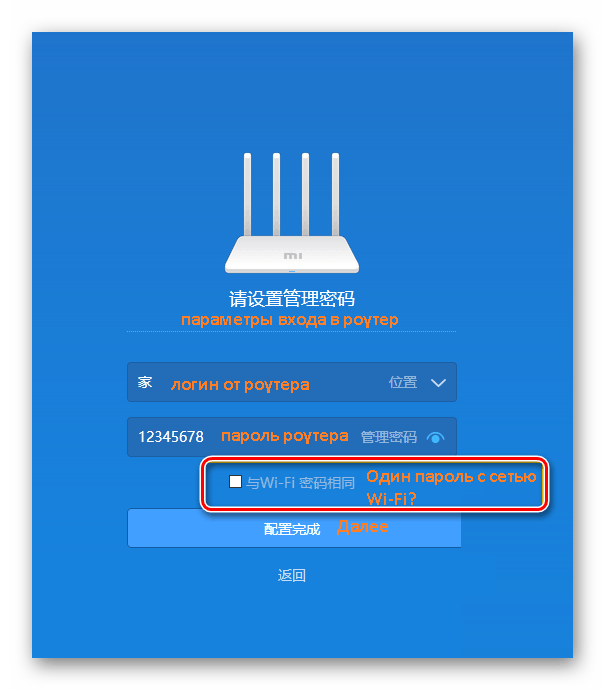
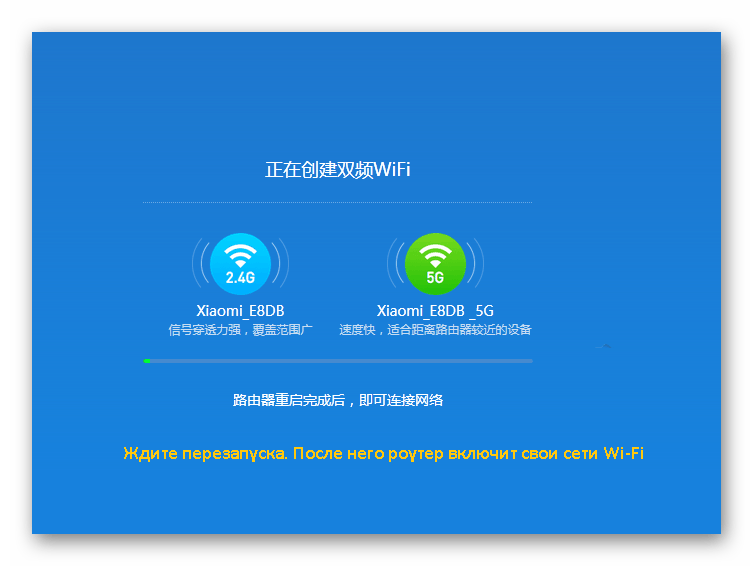
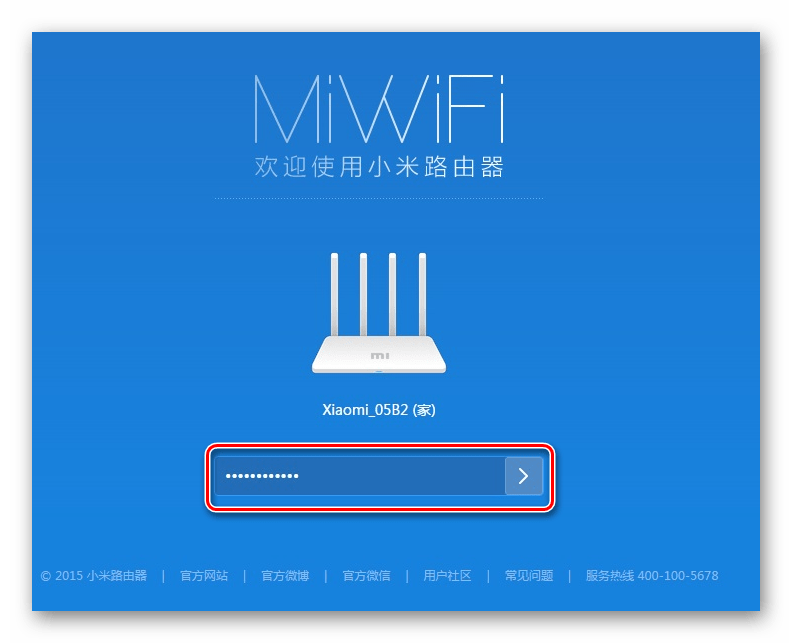
Ak boli všetky akcie vykonané správne, prejdete do režimu úpravy parametrov, kde už môžete pokračovať v ďalších manipuláciách.
Aktualizácia firmvéru a zmena jazyka rozhrania
Nastavenie smerovača s čínskym webovým rozhraním nie je zďaleka vhodné pre všetkých používateľov a automatický preklad kariet v prehliadači nefunguje správne. Preto musíte nainštalovať najnovšiu verziu firmvéru a pridať angličtinu. Toto sa vykonáva takto:
- Na obrazovke nižšie je označené tlačidlo "Hlavné menu" . Kliknite na ňu ľavým tlačidlom myši.
- Prejdite na položku "Nastavenia" a zvoľte "Stav systému" . Kliknutím na tlačidlo nižšie stiahnete najnovšie aktualizácie. Ak je neaktívny, môžete okamžite zmeniť jazyk.
- Po dokončení inštalácie sa smerovač reštartuje.
- Budete sa musieť vrátiť do rovnakého okna a z rozbaľovacej ponuky zvoliť "Angličtina" .
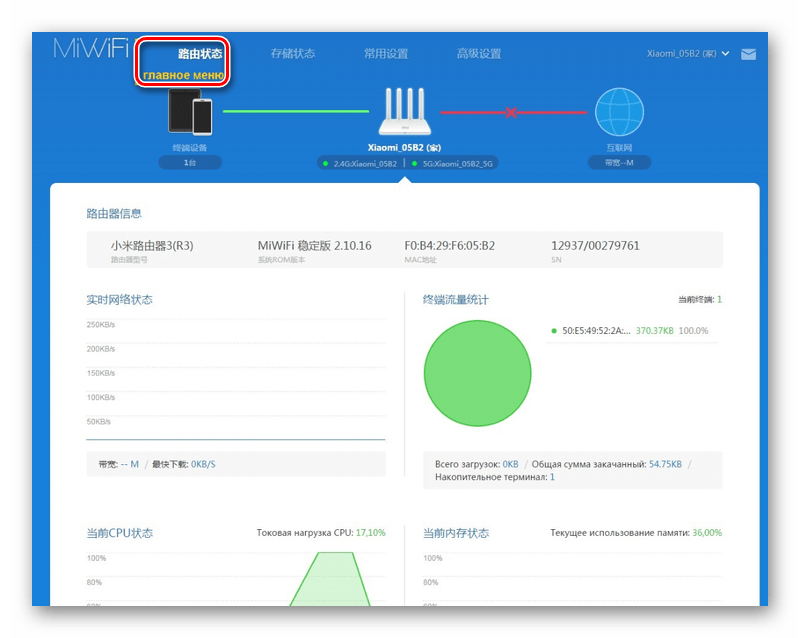
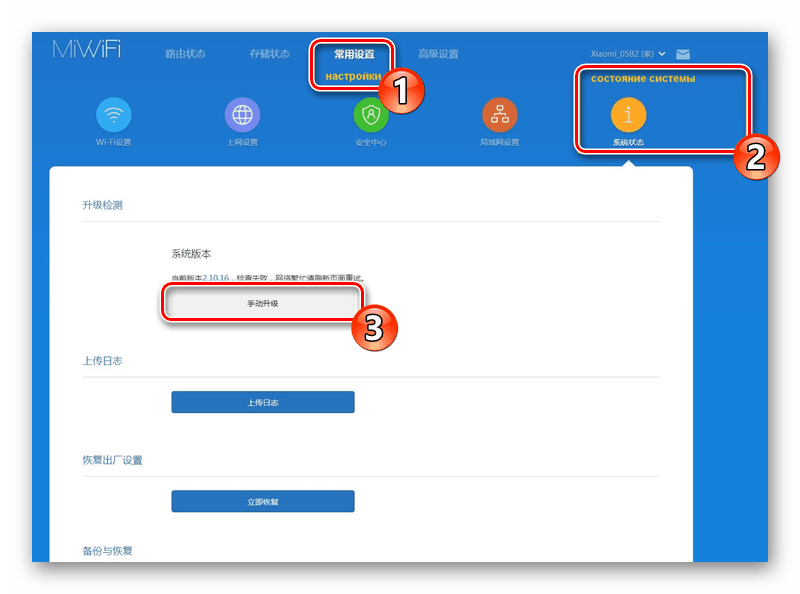
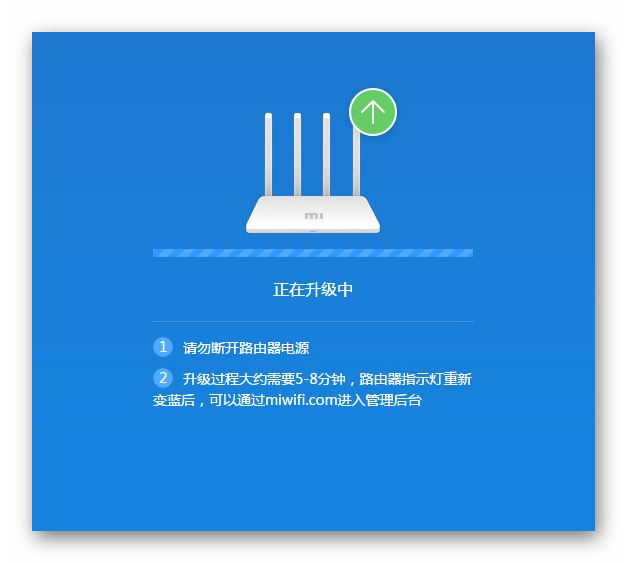
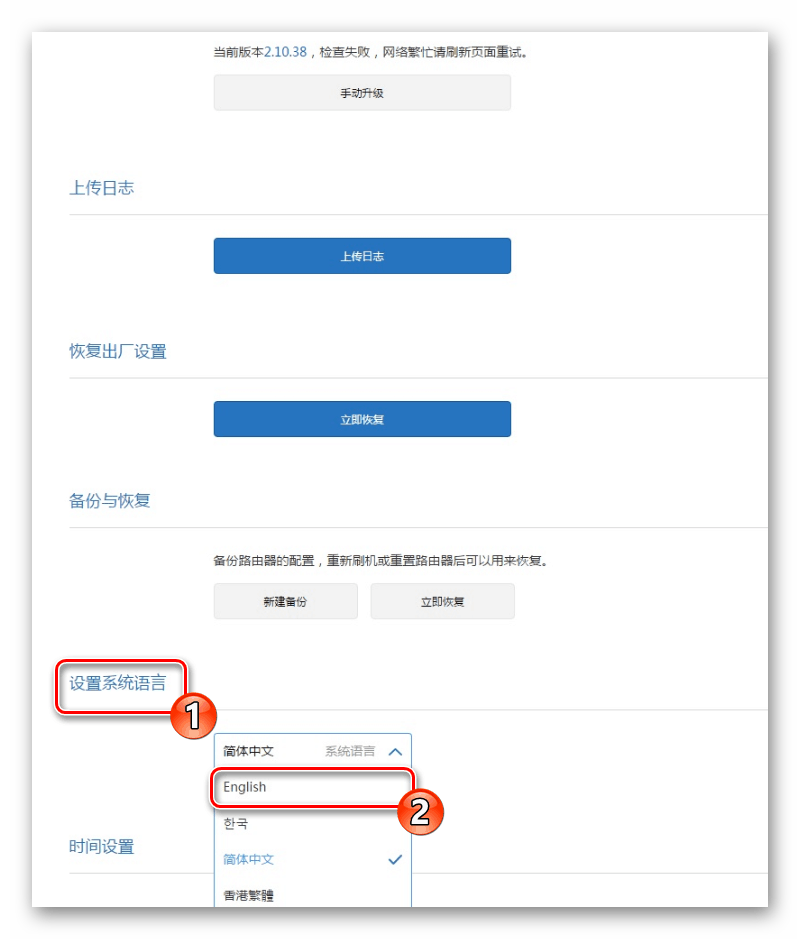
Skontrolujte funkčnosť zariadenia Xiaomi Mi 3G
Teraz sa musíte uistiť, že internet funguje dobre a všetky pripojené zariadenia sú zobrazené v zozname. Ak to chcete urobiť, otvorte ponuku "Stav" a vyberte kategóriu "Zariadenia" . V tabuľke uvidíte zoznam všetkých pripojení a každý z nich môžete spravovať, napríklad obmedziť prístup alebo odpojiť sieť.
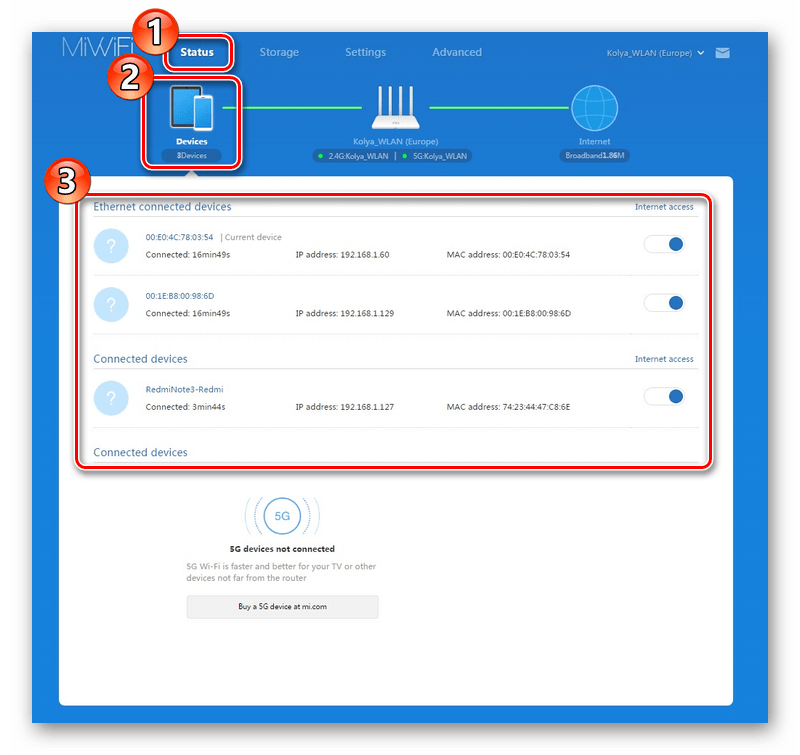
Časť "Internet" zobrazuje základné informácie o vašej sieti, vrátane DNS, dynamickej IP adresy a počítačovej IP adresy. Okrem toho existuje nástroj na meranie rýchlosti pripojenia.
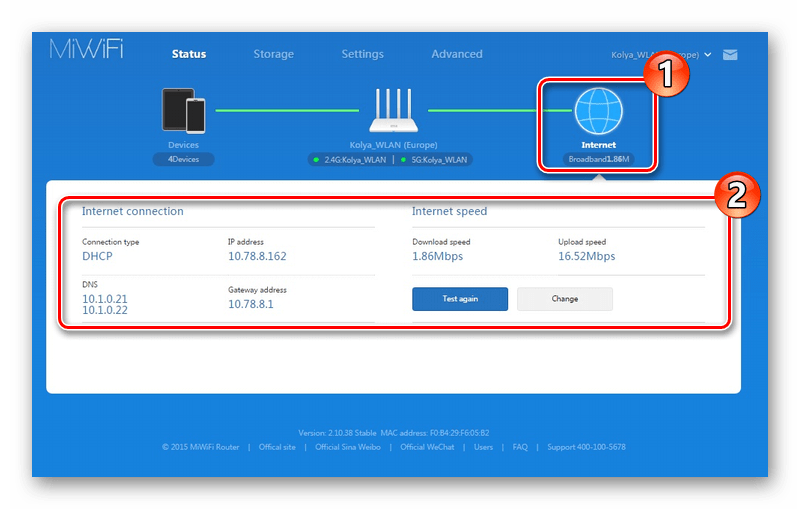
Bezdrôtové nastavenia
V predchádzajúcich pokynoch sme popísali proces vytvárania bezdrôtového prístupového bodu, avšak ďalšia podrobná úprava parametrov prebieha prostredníctvom špeciálnej sekcie v konfigurátore. Dávajte pozor na nasledujúce nastavenia:
- Prejdite na kartu Nastavenia a vyberte časť Nastavenia siete Wi-Fi . Uistite sa, že je aktivovaná dvojkanálová prevádzka. Nižšie uvidíte formulár na úpravu hlavného bodu. Môžete zmeniť jej meno, heslo, upraviť úroveň ochrany a možnosti 5G.
- Nižšie je časť o vytvorení hosťovskej siete. Je potrebné, ak chcete vytvoriť samostatné pripojenie pre určité zariadenia, ktoré by nemali prístup k miestnej skupine. Jeho konfigurácia je úplne rovnaká ako hlavný bod.

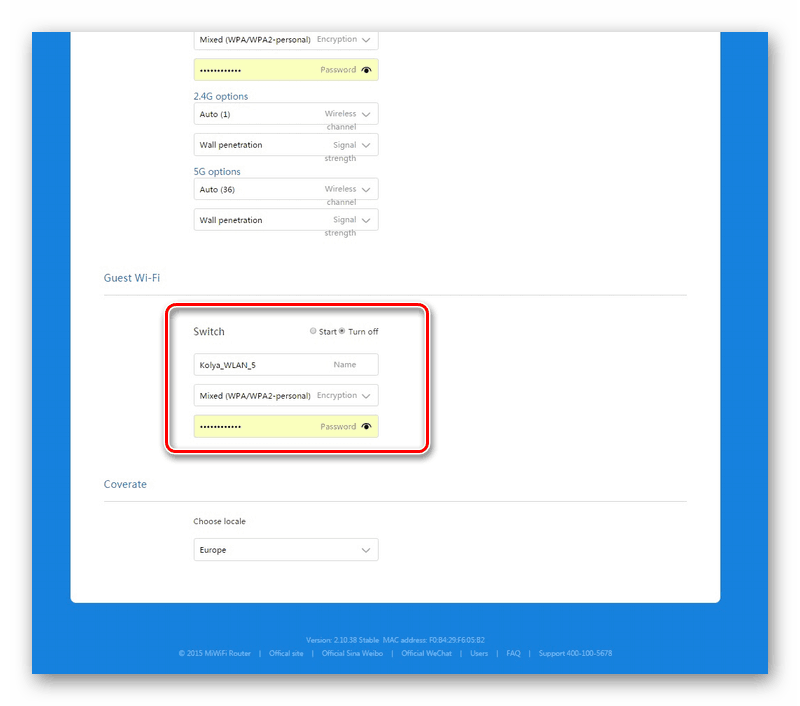
Nastavenia LAN
Je dôležité správne nakonfigurovať lokálnu sieť s osobitným dôrazom na protokol DHCP, pretože poskytuje automatické vyhľadávanie nastavení po pripojení zariadení k aktívnej sieti. Ktoré nastavenia poskytuje, sám si užívateľ zvolí v časti "Nastavenie LAN" . Okrem toho sa tu upravuje miestna IP adresa.

Ďalej prejdite na položku "Nastavenia siete" . Práve tu sú definované nastavenia servera DHCP, o ktorých sme hovorili na začiatku článku - získanie DNS a IP adries pre klientov. Ak nie sú problémy s prístupom na stránky, ponechajte značku vedľa položky "Konfigurovať automaticky DNS" .
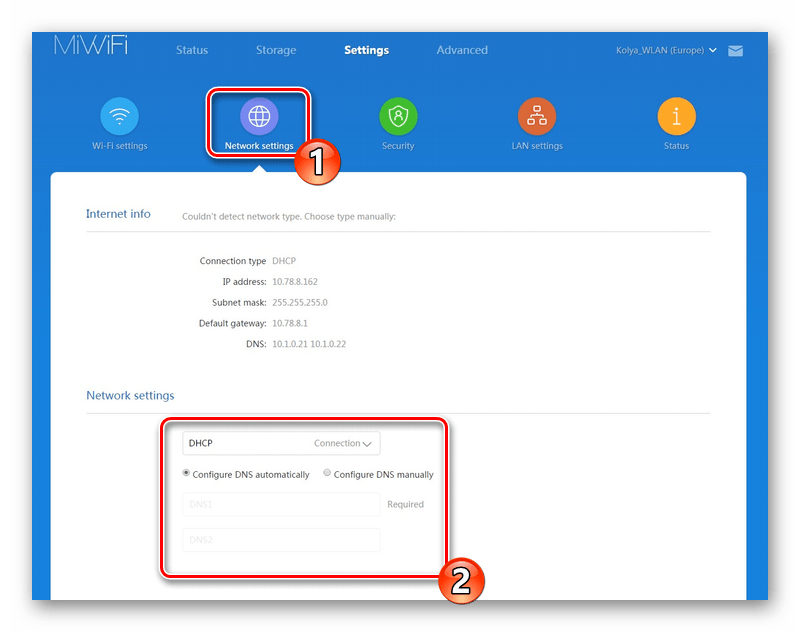
Ak chcete nastaviť rýchlosť pre port WAN, zistiť alebo zmeniť adresu MAC a dať smerovač v režime prepínania, vytvorte sieť medzi počítačmi.
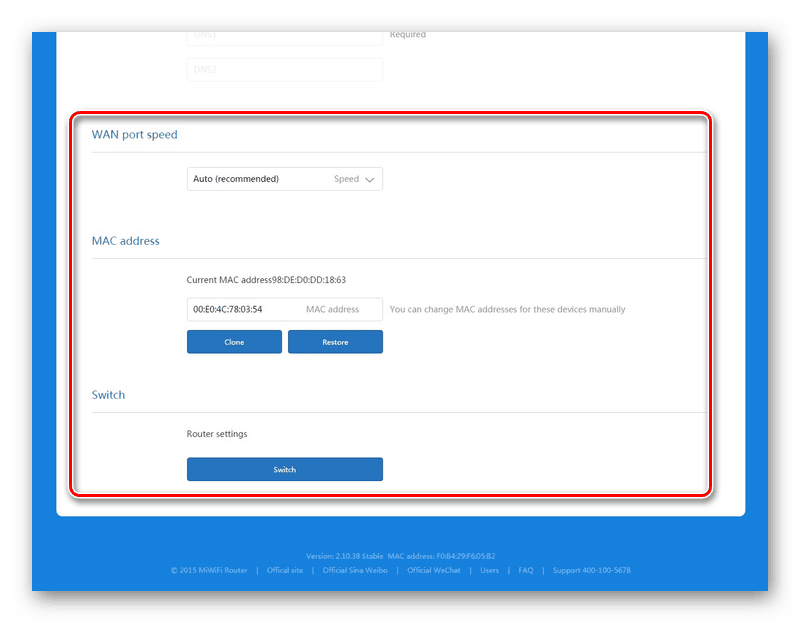
Možnosti zabezpečenia
Opäť sme preskúmali základný postup konfigurácie, ale tiež by som sa chcel dotknúť témy bezpečnosti. Na karte Zabezpečenie v tej istej sekcii Nastavenia môžete aktivovať štandardnú ochranu bezdrôtového bodu a pracovať s ovládaním adresy. Vyberiete jedno z pripojených zariadení a zablokujete prístup k sieti. V tej istej ponuke sa objaví a odomkne. V nižšie uvedenom formulári môžete zmeniť heslo administrátora na prihlásenie do webového rozhrania.
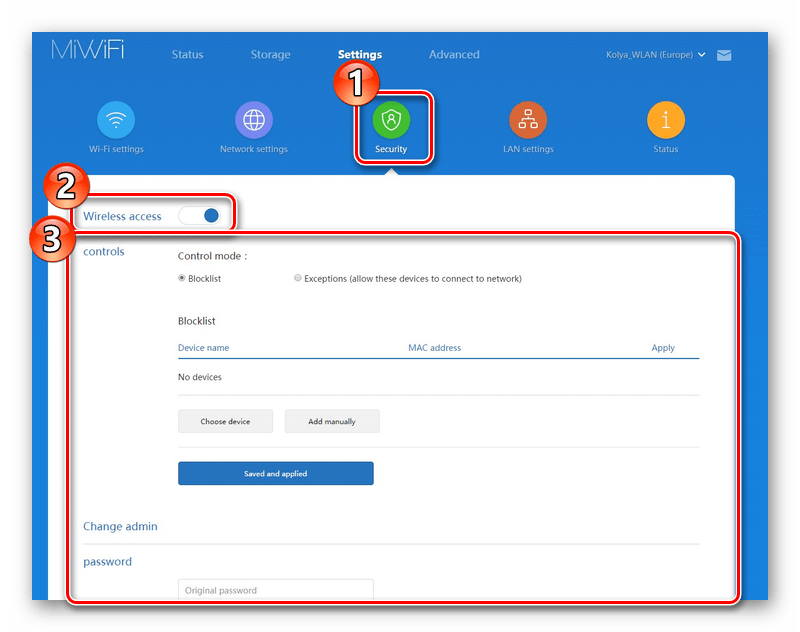
Systémové nastavenia Xiaomi Mi 3G
Nakoniec pozrite časť "Stav" . Už sme sa zaoberali touto kategóriou, keď sme upgradovali firmvér, ale teraz by som o ňom chcel hovoriť podrobne. Prvá časť verzie , ako už viete, je zodpovedná za prítomnosť a inštaláciu aktualizácií. Tlačidlo Nahrať denník nahráva textový súbor s protokolmi o prevádzke zariadenia do počítača a "Obnoviť" obnoví konfiguráciu (vrátane vybratého jazyka rozhrania).
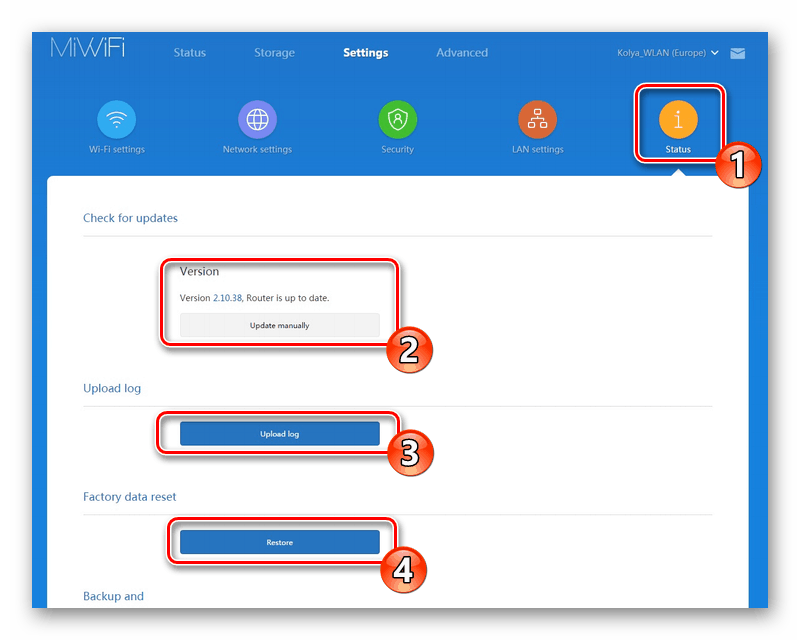
Môžete vytvoriť záložnú kópiu nastavení, aby ste ich v prípade potreby obnovili. Jazyk systému sa vyberie v príslušnom rozbaľovacom menu a čas sa zmení na úplnom spodku. Nezabudnite nastaviť správny deň a čas tak, aby boli záznamy správne vytvorené.
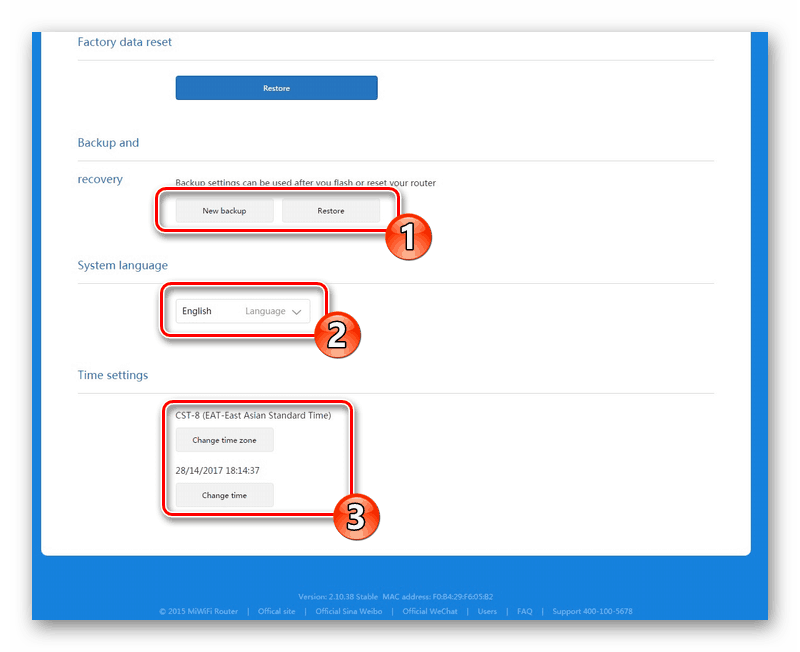
Toto dokončí konfiguráciu smerovača Xiaomi Mi 3G. Pokúsili sme sa čo najviac povedať o procese editovania parametrov vo webovom rozhraní a taktiež sme vás informovali o zmene jazyka na angličtinu, čo je veľmi dôležitá časť celej konfigurácie. Ak boli všetky pokyny pozorne dodržané, je zabezpečená bežná prevádzka zariadenia.